提高VMware虛擬機下服務系統運行性能方法
因測試環境物理資源有限,往往公司會提供一臺配置相對不錯的物理服務器讓我們在該服務器裏面安裝多個虛擬主機,如果物理服務器是linux之類的操作系統可以使用docker容器,如果使用的是wind2008等服務操作系統,部分會選擇使用VM虛擬機,對於部分測試人員來說使用wind2008等服務操作系統當宿主機,然後在主機裏面安裝對應的不同類型的VM 虛擬操作系統相對比較容易,但是性能方面也是成為一大問題,下面是關於VM虛擬軟件使用前一些優化配置方法建議,提供參考,可以大大提高VMware虛擬機的運行速度,具體優化配置如下,
1、升級CPU
CPU需要能夠應付和處理多個
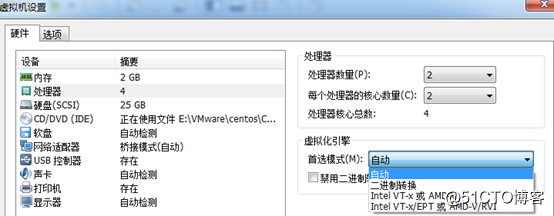
說明:利用虛擬對稱多處理 (SMP) 技術,可以為任何具有至少兩個邏輯處理器的主機系統上的虛擬機分配處理器和每個處理器的核心數量。
? 優化內存
增加內存對VM OS的性能都有本質上的提升,通過增加內存,我們可以分配更多的內存給每個虛擬機,以防止過多的數據和資源交換。
在 64 位主機中,每個虛擬機的最大內存量為 64 GB。
單個主機系統中運行的所有虛擬機分配的內存總量僅受主機系統上的 RAM 量限制。
還可以配置設置以控制內存交換。
要配置內存首選項設置,請選擇編輯 > 首選項 > 內存。
配置預留內存
預留內存設置指定 Workstation Pro 允許為所有運行的虛擬機預留的最大主機 RAM 量。預留內存不是提前分配的。配置額外內存設置
額外內存設置用於控制主機系統中的內存管理器如何將虛擬機從物理RAM 中換出。如下圖:
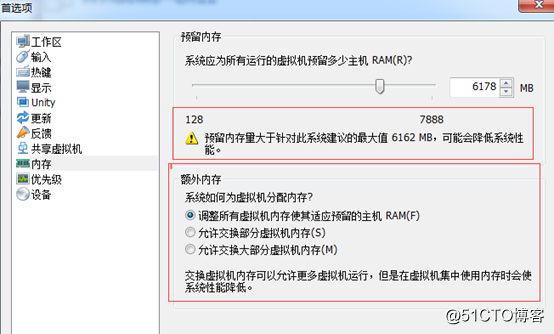
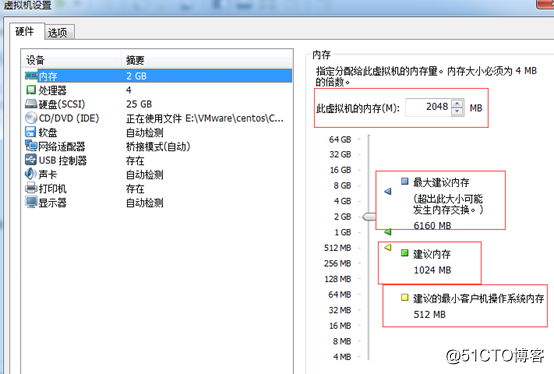
額外內存設置
調整所有虛擬機內存使其適應預留的主機 RAM
選擇此選項會對給定時間內可以運行的虛擬機的數量和內存容量施加最嚴格的限制。在此設置下,
由於虛擬機完全在 RAM 中運行,因此可能具有最佳的性能。
允許交換部分虛擬機內存
主機操作系統可以將適度的虛擬機內存容量交換到磁盤。
如果虛擬機內存必須在 RAM 和磁盤之間切換,此設置可能會導致性能降低。
允許交換大部分虛擬機內存
主機操作系統可以根據需要盡可能將虛擬機內存容量交換到磁盤。如果虛擬機內存必須在 RAM 和磁盤之間切換,此設置可能會導致性能降低。
優化磁盤
1、 安裝時使用SCSI虛擬磁盤肯定比IDE虛擬磁盤性能好,
2、 升級到更高速的磁盤轉速可在很大程度上提高虛擬機性能。
3、 對現有虛擬磁盤進行定時碎片整理和壓縮

VMware禁用光驅
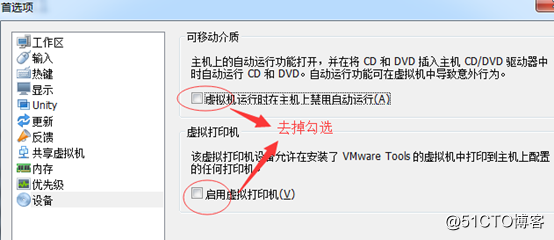
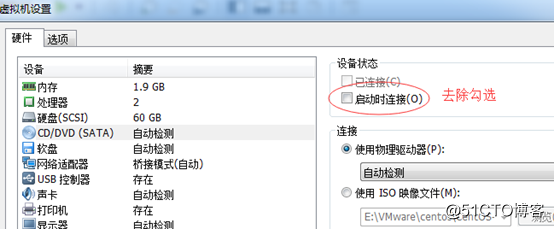
? USB 使用
建議去除勾選自動連接USB等
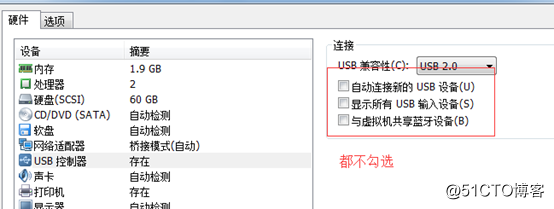
? 其他配置如下:
在對話框左側選擇“優先級”,在右側點擊“捕獲輸入”右邊的向下箭頭,選擇“高”。點擊“確定”按鈕關閉對話框
? 首選項優先級設置
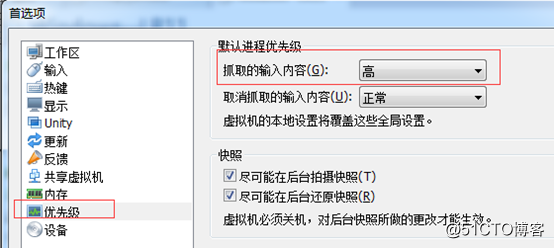
? 在“選項”下面選擇“高級”項,在“捕獲輸入”的下拉列表中選擇“高”,並且在“禁止清理內存頁面”前面打上對勾,以選擇該項,最後點擊“確定”按鈕關閉對話框
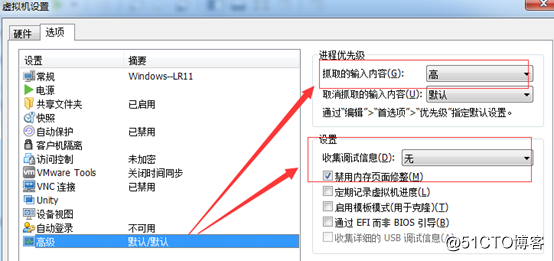
提高VMware虛擬機下服務系統運行性能方法
